De beveiligingsfunctie van de Trusted Platform Module activeren
Résumé: Dit artikel bevat informatie over het activeren van Trusted Platform Module (TPM).
Cet article concerne
Cet article ne concerne pas
Cet article n’est associé à aucun produit spécifique.
Toutes les versions du produit ne sont pas identifiées dans cet article.
Instructions
Inhoudsopgave:
- De TPM-beveiligingsfunctie inschakelen in de System Setup
- De beveiligingsfunctie van de Trusted Platform Module (TPM) activeren
- De TPM-software en -driver installeren
- De TPM-wizard voltooien
De TPM-beveiligingsfunctie inschakelen in de System Setup
Voer de volgende stappen uit om TPM-beveiligingsfuncties in de System Setup (BIOS) in te schakelen:
- Start het systeem opnieuw op.
- Wanneer het bericht 'Press <F2> to enter Setup' wordt weergegeven, drukt u op de <F2-toets> .
- Wanneer de System Setup wordt weergegeven, navigeert u naar de groep Security met de pijl omlaag.
- Druk op de <+> -toets om de groep uit te vouwen.
- Controleer of TPM Security wordt weergegeven onder Security.
- Navigeer naar het gedeelte TPM Security met behulp van de pijl omlaag.
- Druk op Enter><.
- Druk op de pijl naar rechts om de instelling te wijzigen naar On.
- De TPM is nu ingeschakeld.
- Druk op de <Esc-toets> .
- Markeer Exit met de pijl-omlaag en druk op <Enter>.
- Het systeem wordt opnieuw opgestart.
De beveiligingsfunctie van de Trusted Platform Module (TPM) activeren
U activeert de TPM als volgt:
- Start het systeem op in System Setup door op de <F2-toets> te drukken in het Dell welkomstscherm.
- Navigeer naar de beveiligingsgroep met behulp van de <pijl> omlaag.
- Druk op de <+> -toets om de groep uit te vouwen.
- Ga met de pijl naar rechts naar TPM Activation.
- Selecteer Activate in het veld TPM Activation.
- Druk op de <Esc-toets> .
- Selecteer met de pijl omlaag de optie Save Changes and Exit en druk vervolgens op <Enter> , waardoor de computer opnieuw kan opstarten en opstarten naar het besturingssysteem.
De TPM-software en -driver installeren
OPMERKING: De installatie en activering van TPM veroorzaakt dat het Microsoft® Windows® XP Systeemherstel alle bestaande systeemherstelpunten verwijdert. U kunt handmatig een herstelpunt maken nadat de Personal Secure Drive is geactiveerd en werkt om de stabiliteit van uw systeem te waarborgen.
Klik op Start en klik daarna op Uitvoeren. De software en driver installeren:
- Typ C:\Dell\TPM\setup.exe in het veld Openen en klik op OK om de Broadcom Secure Foundation™ TPM - InstallShield Wizard uit te voeren.
- Wanneer u wordt gevraagd de computer opnieuw op te starten, klikt u op Ja. Als een aangepaste installatiekopie is geladen of het besturingssysteem opnieuw is geïnstalleerd, moet de software worden gedownload van Dell Downloads.
OPMERKING: Tijdens de installatie van de software controleert de software op de nieuwste netwerkdriver. Als de netwerkdriver niet de laatste revisie is, zal de installatiewizard vragen de driver bij te werken. De TPM werkt niet naar behoren als de laatste revisie wordt geweigerd.
De TPM-wizard voltooien
De Trusted Platform Module (TPM) initialisatiewizard stelt het eigenaarsaccount voor de TPM in en maakt een back-up van de TPM-informatie.
- Dubbelklik op het systeemvakpictogram (Afbeelding 1).
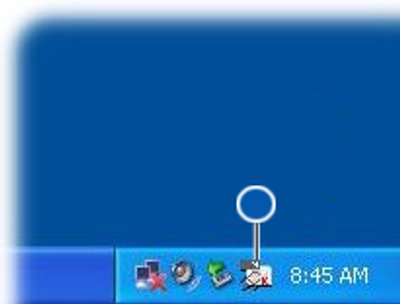
Afbeelding 1: TPM-systeemvakpictogram voor initialisatie - Wanneer het venster Welkom wordt weergegeven, klikt u op Volgende.
- Voer een wachtwoord in om een Basisgebruiker van de TPM te worden en klik op Volgende. Een Basic User-account voor de TPM beveiligt e-mail, versleutelt bestanden en maakt een persoonlijke beveiligde schijf aan.
- Selecteer de gewenste functies en klik op Volgende.
Voor verdere installatie- en geavanceerde configuratie-instructies raadpleegt u de Broadcom Security Platform Help-bestanden of neemt u contact op met uw IT-afdeling.
Informations supplémentaires
Aanbevolen artikelen
Hier zijn enkele aanbevolen artikelen met betrekking tot dit onderwerp die voor u interessant kunnen zijn.
Propriétés de l’article
Numéro d’article: 000141408
Type d’article: How To
Dernière modification: 29 août 2024
Version: 11
Trouvez des réponses à vos questions auprès d’autres utilisateurs Dell
Services de support
Vérifiez si votre appareil est couvert par les services de support.